
안녕하세요. 마음을 전하는 가장 쉬운 방법 카카오톡 선물하기
판매자 센터 입니다.😆
오늘은 옵션세팅을 통해 상품관리를 효율적으로 할 수 있는 TIP을 안내해드리겠습니다.
옵션세팅은 잘 활용하신다면 옵션이 많은 경우 구매자의 선택시간을 줄일 뿐만 아니라 피로도도 낮출 수 있답니다^^
► 아래와 같은 경우, 옵션세팅을 사용하시면 됩니다!
①컬러나 사이즈 옵션이 많은 경우
②1+1, 2+2 프로모션 상품의 경우
①컬러나 사이즈 옵션이 많은 경우
| 상품코드 | 상품명 |
| 111111 | 선물하기 바지(블랙,S) |
| 222222 | 선물하지 바지(블랙,M) |
| 333333 | 선물하기 바지(노랑,S) |
| 444444 | 선물하기 바지(노랑,M) |
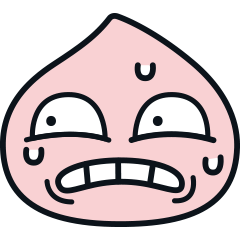
혹시...!? 위와 같이 옵션별로 상품을 등록하고 계셨나요? (속닥속닥 아니죠?~ 아니라고 말해주세요)
컬러나 사이즈의 옵션이 많은 경우, 우리 이제부터 구매자 선택형(조합형/독립형)을 사용하기로 약속해요 🤗
옵션별로 코드로 다르게 등록하시면 수정이 필요할 때마다 해당 상품을 코드별로 다 수정하셔야 하기 때문에
상품 관리가 어렵답니다!
무엇보다★ 스크롤이 긴 옵션선택은 구매자의 피로도를 유발하여 결제까지 이어지지 않을 수 있어요~
그러므로 우리 모두 다 같이 옵션세팅 짝짝👏


▶해당 기능 경로
판매자센터 > 상품관리 > 상품등록&수정 > 재고/구성상품 정보 > 옵션설정체크

📌 TIP
옵션설정 비활성 세팅 후 승인이 완료되면 다시 활성으로 변경이 불가하기 때문에 단일 상품이 아닌 경우,
옵션설정 활성하시어 세팅하시는 것을 추천합니다. 👍
추후, 옵션세팅이 필요할 때 신규코드로 상품을 등록하지 않아도 돼서 상품관리에 용이하기 때문입니다!
- 옵션이 추가되어 신규코드로 상품을 새롭게 등록하게 된다면 이전 코드로 쌓아왔던 판매데이터들이 날아간답니다 😭
- 새로운 코드는 이전코드와 다르게 판매데이터가 없어서 추천순 반영시 상단에 노출되기가 어렵겠죠? 별표 백개★★★

구매자 선택형 설정 시, 재고관리 방법에 따라 조합형 or 독립형으로 설정해주세요!



이렇게 등록해주시면 8가지 옵션을 상품코드 하나에 담을 수 있답니다.
고객이 보시는 화면에는 아래와 같이 노출됩니다!

②1+1, 2+2 프로모션 상품의 경우

1+1, 2+2 프로모션은 너무 좋지만
왼쪽처럼 등록하시면 아니 아니 됩니다요~~!
여러분도 고르기 힘드시죠? 항상 구매자의 입장에서 생각해보기로 해요 우리❤️

위에 안내드렸던 컬러나 사이즈 옵션이 많은 경우를 조금만 응용해봅시다!
짜자잔~!!
참! 쉽죠~~~?

위와 같이 세팅을 하시면 고객은 아래와 같은 화면에서 옵션을 선택하시게 됩니다.
훨씬 더 선택하시기 수월할 것 같아요~!

📌 TIP (옵션 개수가 너무 많은 경우)
► 엑셀 일괄등록(선택형)을 활용해보세요! 옵션이 많아도 걱정 없답니다!!!
► 이전에 등록해두었던 상품 옵션과 비슷하다면 다른 상품옵션 복사 등록을 활용해보세요!
► 다만, 옵션수는 최대 1000개까지만 가능해요!
+ 옵션 추가 및 수정 TIP
뚜둔!! 상품 수정 시, 옵션을 추가하였는데 아래와 같은 팝업이 떠서 놀라셨나요?

초기화되지 않게 수정하시는 방법은 아래 영상 확인해주세요~!
오늘은 여기까지 🤗
다음에는 더 유익한 내용으로 찾아뵐게요!


'매뉴얼' 카테고리의 다른 글
| 선물하기 상품관리 TIP_공지사항 설정(상품별/전체) (0) | 2021.07.26 |
|---|---|
| 선물하기 상품관리 TIP_컬러칩설정 (0) | 2021.07.20 |
| 선물하기 판매자 메뉴얼 ver3.1 (배송상품) (0) | 2021.05.10 |
| 선물하기 API 인증키 확인방법 (0) | 2021.04.30 |
| 선물하기 광고안내 (0) | 2021.02.19 |




